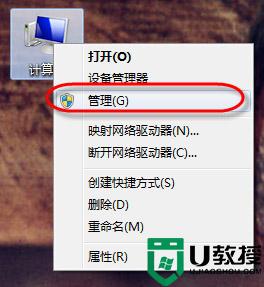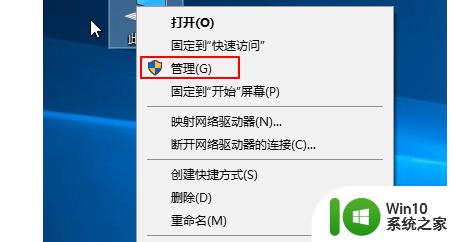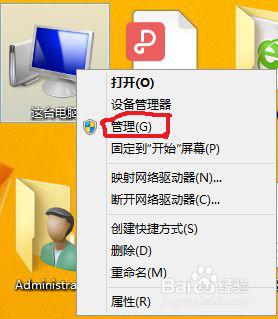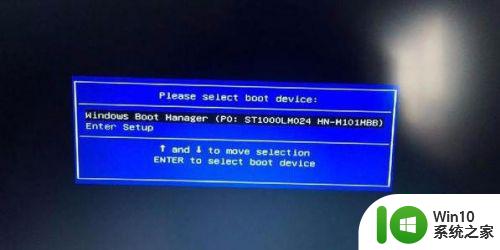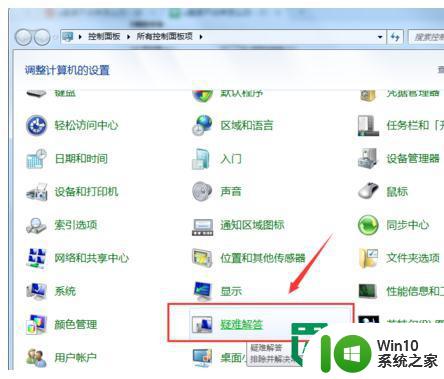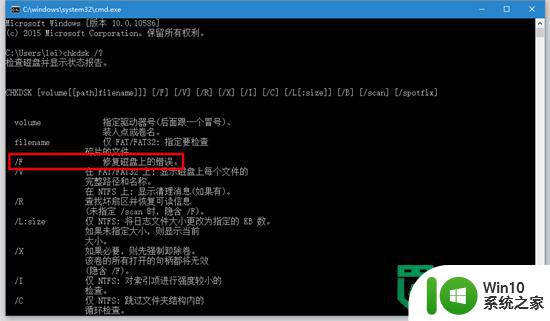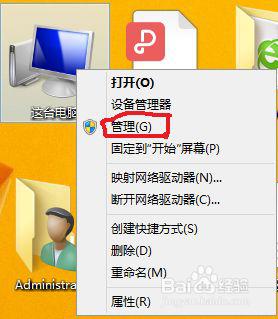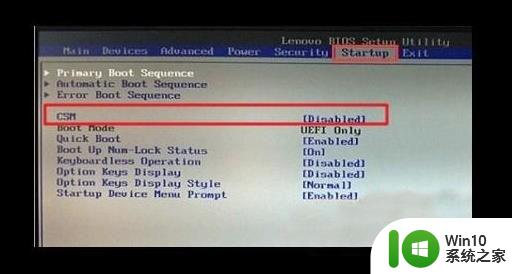电脑发现了u盘找不到硬盘如何解决 电脑连接U盘但无法识别硬盘怎么办
更新时间:2024-08-01 10:03:50作者:jiang
许多用户反映他们的电脑在连接U盘时出现了一个令人困扰的问题:无法识别硬盘,当电脑无法找到硬盘时,用户将无法访问存储在硬盘中的数据,这对工作和生活都会造成极大的困扰。当电脑发现了U盘却找不到硬盘时,我们应该如何解决这一问题呢?接下来我们将为您介绍一些解决方法。
具体方法:
1、首先将u盘拔下来插到其他电脑试试,排除u盘的问题。如果还是读取失败,就是u盘有问题,相反就是电脑有问题了;

2、如果是电脑的问题,那就右键单击“我的电脑”,选择“属性”;
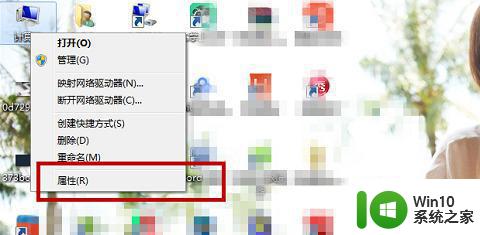
3、然后在属性面板左侧栏中,选择“设备管理器”;
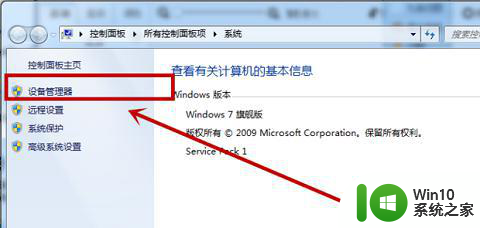
4、在进入设备管理器后,使用通用串行总线控制器中找到“USB大容量存储设备”;
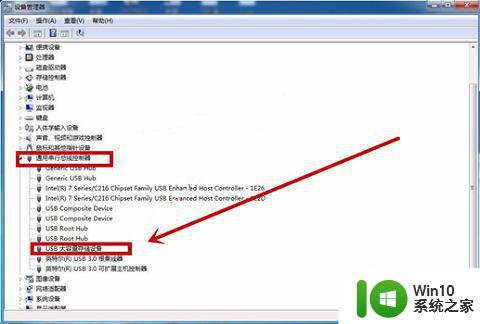
5、点击“usb大容量存储设备”,然后点击右键启用。
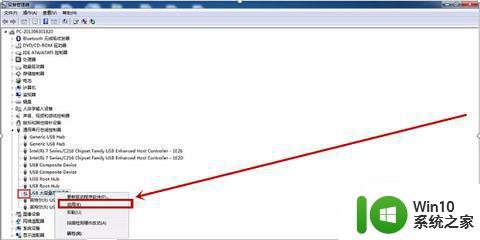
以上就是电脑发现了u盘找不到硬盘如何解决的全部内容,有需要的用户就可以根据小编的步骤进行操作了,希望能够对大家有所帮助。